FLAC (Free Lossless Audio Codec) et MP3 sont des formats d'encodage utilisés pour compresser des fichiers audio afin d'économiser de l'espace et faciliter le partage en ligne. FLAC offre une compression sans perte (qualité intacte), tandis que MP3 applique une compression avec perte. En pratique, le bon choix dépend de vos besoins : archivage haute fidélité (FLAC) ou compatibilité maximale et taille réduite (MP3). Si vous cherchez à convertir FLAC en MP3 — par exemple pour l’écoute en voiture ou sur un lecteur portable — vous trouverez ci-dessous plusieurs méthodes testées, du gratuit au premium, en ligne et hors ligne, pour convertir un fichier FLAC en MP3 sans perte de qualité audible quand c’est possible.
Les convertisseurs audio/vidéo incluent VLC, Wondershare UniConverter, Convertio, FreeConvert, AnyMP4, Online-Convert, CloudConvert, Audacity et Movavi. Nous allons voir comment convertir FLAC en MP3 avec VLC, puis l’alternative la plus complète, et enfin un panorama d’outils pratiques pour convertir des fichiers FLAC en MP3 en ligne gratuitement ou via une application rapide.
Comparatif des meilleurs outils pour convertir FLAC en MP3
| Outil |
Difficulté |
Systèmes compatibles |
Prix |
Conversion par lots |
Note utilisateur |
| VLC media player |
Facile ⭐⭐ |
Windows · macOS · Linux · Android · iOS |
Gratuit (open-source) |
Limitée |
⭐⭐⭐☆ (3,8/5) |
| Wondershare UniConverter |
Moyenne ⭐⭐⭐ |
Windows · macOS |
Essai gratuit + Licence |
Oui |
⭐⭐⭐⭐⭐ (4,8/5) |
| Convertio |
Très facile ⭐⭐ |
Web (tous navigateurs) |
Gratuit / Premium |
Oui |
⭐⭐⭐⭐ (4,5/5) |
| FreeConvert |
Facile ⭐⭐ |
Web |
Gratuit / Premium |
Oui |
⭐⭐⭐⭐ (4,4/5) |
| AnyMP4 Convertisseur Vidéo Ultimate |
Moyenne ⭐⭐⭐ |
Windows · macOS |
Essai gratuit / Licence |
Oui |
⭐⭐⭐⭐⭐ (4,7/5) |
| Online-Convert |
Facile ⭐⭐ |
Web |
Gratuit / Premium |
Oui |
⭐⭐⭐⭐ (4,3/5) |
| CloudConvert |
Moyenne ⭐⭐⭐ |
Web · Cloud |
Crédits / Payant |
Oui |
⭐⭐⭐⭐ (4,6/5) |
| Audacity |
Intermédiaire ⭐⭐⭐⭐ |
Windows · macOS · Linux |
Gratuit (open-source) |
Partiel |
⭐⭐⭐⭐ (4,5/5) |
| Movavi Audio Converter |
Facile ⭐⭐ |
Windows · macOS |
Essai gratuit / Licence |
Oui |
⭐⭐⭐⭐ (4,4/5) |
Partie 1. Un guide complet pour convertir FLAC en MP3 avec VLC
🟧
VLC media player — Convertisseur FLAC → MP3 gratuit
VLC ne se limite pas à la lecture : ce lecteur open-source gère la conversion de FLAC en MP3 gratuitement et hors-ligne. Disponible sur Windows, macOS, Linux, Android et iOS, il permet de convertir fichier FLAC en MP3 en quelques clics sans plug-ins. Idéal pour transformer FLAC en MP3 rapidement quand on veut un convertisseur FLAC en MP3 gratuit simple et fiable.
💻 Windows · macOS · Linux · Android · iOS 💰 Gratuit (open-source) ✅ Convertir FLAC en MP3 gratuitement
Avantages
- Gratuit et open-source.
- Multi-plateforme.
- Conversion audio basique.
- Lecture universelle.
- Fonctionne hors-ligne.
- Communauté active.
Inconvénients
- Peu d’options audio avancées.
- Profils parfois déroutants.
- Par lots limité.
- Moins rapide qu’un outil dédié.
Fonctionnalités principales de VLC pour convertir FLAC en MP3
- Lecture et conversion audio intégrées (FLAC → MP3, WAV, OGG, etc.).
- Support multi-plateforme (Windows, macOS, Linux, Android, iOS).
- Conversion par lots de fichiers audio.
- Choix du débit binaire et du taux d’échantillonnage.
- Possibilité de conserver les métadonnées ID3 lors de la conversion.
- Interface simple sans publicités ni plugins requis.
- Traitement hors-ligne sans connexion Internet.
- Support des formats sans perte (FLAC, ALAC) et avec perte (MP3, AAC).
- Compatible avec les profils de sortie personnalisés.
Étape 1 — Ouvrez VLC
Menu Médias > Convertir / Enregistrer.
Étape 2 — Ajoutez le FLAC
Ouvrir le Média > Ajouter > Convertir/Enregistrer.
Étape 3 — Sélectionnez MP3
Dans Paramètres, choisissez le profil Audio – MP3.
Étape 4 — Dossier de sortie
Parcourir, nommez le fichier et confirmez.
Étape 5 — Convertissez
Cliquez Démarrer ; récupérez le MP3 dans le dossier choisi.
Partie 2. La meilleure alternative à VLC pour convertir FLAC en MP3
🟣
Wondershare UniConverter — Suite de conversion complète
Wondershare UniConverter regroupe plus de 1000 formats, l’édition et la compression pour convertir FLAC en MP3 de manière rapide et stable. L’outil offre des profils MP3 de qualité, la normalisation et la conversion par lots pour transformer FLAC en MP3 sans perte notable. Idéal quand un convertisseur de FLAC en MP3 puissant et précis est requis, en particulier si vous cherchez à convertir des albums FLAC en MP3 320 kb/s rapidement.
💻 Windows · macOS 💰 Essai gratuit + Licence ✅ Conversion de FLAC en MP3 accélérée
Avantages
- Jusqu’à 30× plus rapide.
- Réglages audio avancés.
- Par lots important.
- Édition intégrée.
- Profils d’appareils.
- Interface claire.
Inconvénients
- Fonctions avancées payantes.
- Installation locale.
- Non mobile.
Fonctionnalités principales de Wondershare UniConverter
- Conversion ultra-rapide grâce à l’accélération GPU (jusqu’à 30×).
- Support de plus de 1 000 formats audio et vidéo (FLAC, MP3, WAV, AAC, MP4, MOV, etc.).
- Conversion par lots de fichiers musicaux en haute qualité.
- Personnalisation avancée du bitrate, de la fréquence et des canaux audio.
- Normalisation automatique du volume et correction des métadonnées.
- Outils d’édition intégrés : découpe, fusion, fondu, suppression du bruit.
- Préréglages optimisés pour les appareils (iPhone, Android, PC, etc.).
- Compression audio/vidéo sans perte de qualité perceptible.
- Possibilité d’enregistrer, télécharger et graver les fichiers convertis.
Étape 1 — Importez un fichier FLAC
Convertisseur > Ajouter (fichiers) ou glisser-déposer.
Étape 2 — Choisissez MP3
Format de Sortie > Audio > MP3 puis qualité.
Étape 3 — Définissez le dossier
Choisissez l’Emplacement du Fichier de sortie.
Étape 4 — Lancez la conversion
Cliquez Convertir et retrouvez vos MP3 dans Terminé.
Partie 3. 7 convertisseurs pratiques pour convertir le fichier FLAC au format MP3
Convertio est une solution en ligne simple pour convertir FLAC en MP3 depuis n’importe quel navigateur, sans installer de logiciel lourd. L’outil convient pour transformer FLAC en MP3 à l’unité ou par lots, avec les réglages essentiels (bitrate, fréquence, canaux). Idéal si vous cherchez un convertisseur FLAC en MP3 gratuit rapide pour convertir fichier FLAC en MP3 en quelques clics, y compris sur mobile.
Avantages
- Interface claire et rapide.
- Accessible PC & mobile.
- Conversion par lots.
- Réglages audio basiques.
- Support cloud/URL.
- Approche gratuite disponible.
Inconvénients
- Dépend d’Internet.
- Limites de taille en gratuit.
- Fonctions avancées payantes.
- Vitesse liée au réseau.
Fonctionnalités
- FLAC → MP3 direct.
- Bitrate CBR/VBR.
- Fréquence au choix.
- Canaux mono/stéréo.
- Suppression auto des fichiers.
- Interface FR.
- Import disque/cloud/URL.
- Traitement multi-fichiers.
- Multi-formats audio.
- Parcours en 2–3 clics.
- Fonctionne sur tout OS.
- Export MP3 immédiat.
Conversion rapide pour mes albums FLAC, parfait pour la voiture.
⭐⭐⭐⭐⭐ · Mathieu L.
Utile pour des fichiers ponctuels ; limites gratuites acceptables.
⭐⭐⭐⭐☆ · Claire D.
FreeConvert propose une conversion de FLAC en MP3 flexible et sécurisée, directement en ligne. Vous pouvez convertir fichier FLAC en MP3 avec des réglages utiles (bitrate, volume, fondu, découpage). C’est un convertisseur FLAC en MP3 gratuit adapté aux usages rapides comme aux besoins plus précis, tout en restant simple pour les débutants.
Avantages
- Réglages audio détaillés.
- Interface française.
- SSL 256-bits.
- Par lots possible.
- Multi-formats audio.
- Gratuit + Premium.
Inconvénients
- Limites de taille en gratuit.
- Performance liée au réseau.
- Certains réglages réservés au plan payant.
- Vitesses variables selon serveur.
Fonctionnalités
- Bitrate/fréquence/canaux.
- Volume & normalisation.
- Fade in/out.
- Découpage temporel.
- Suppression auto fichiers.
- Conservation basique des tags.
- Traitement par lots.
- Multi-appareils, navigateur.
- Préréglages pratiques.
- Respect de la confidentialité.
- Support WAV/AAC/OGG etc.
- Flux en 2–3 étapes.
J’apprécie les découpes et la normalisation pour mes podcasts.
⭐⭐⭐⭐⭐ · Aurore P.
Réglage du bitrate très simple ; gratuit suffisant pour moi.
⭐⭐⭐⭐ · Kevin R.
💻
AnyMP4 Convertisseur Vidéo Ultimate
AnyMP4 pour Windows/Mac convient pour convertir FLAC en MP3 à grande vitesse grâce à l’accélération GPU/CPU. Il permet de transformer FLAC en MP3 par lots, d’éditer et de compresser l’audio afin d’obtenir un fichier MP3 propre. Recommandé si vous voulez un contrôle fin des paramètres et un traitement massif.
Avantages
- Très rapide (GPU/CPU).
- Par lots robuste.
- Édition intégrée.
- Extraction audio vidéo.
- Profils export.
- Large compatibilité.
Inconvénients
- Licence requise.
- Essai limité.
- Installation locale.
- Interface riche (apprentissage léger).
Fonctionnalités
- FLAC → MP3 CBR/VBR.
- Bitrate/fréquence/canaux.
- Compression & normalisation.
- Métadonnées ID3.
- Prévisualisation.
- Mises à jour régulières.
- Découpe/fondu/fusion.
- Files d’attente.
- Gestion des sorties.
- Multi-formats audio/vidéo.
- Profils de qualité.
- Support technique.
Parfait pour convertir ma bibliothèque en MP3 320 kb/s.
⭐⭐⭐⭐⭐ · Lucas V.
L’accélération GPU fait gagner un temps fou sur les gros lots.
⭐⭐⭐⭐ · Salomé F.
Online-Convert aide à convertir FLAC en MP3 avec un contrôle précis : bitrate constant/variable, fréquence d’échantillonnage, canaux mono/stéréo, trimmer et normalisation. Pour convertir fichier FLAC en MP3 avec des réglages personnalisés sans installer d’application.
Avantages
- Réglages audio complets.
- Découpe par timestamps.
- Normalisation volume.
- Accessible en ligne.
- Interface française.
- Gratuit pour base.
Inconvénients
- Dépendance au réseau.
- Interface un peu technique.
- Limites gratuites.
- Vitesse selon trafic.
Fonctionnalités
- Bitrate CBR/VBR.
- Fréquence choisie.
- Canaux mono/stéréo.
- Trimmer segments.
- Normalisation audio.
- Suppression auto fichiers.
- Préréglages d’usage.
- Multi-appareils.
- Autres formats audio.
- 2–3 clics pour exporter.
- Interface FR claire.
- Plan Premium optionnel.
La normalisation aligne mes volumes de compilation.
⭐⭐⭐⭐ · Jérôme S.
VBR + découpe : parfait pour extraire des extraits.
⭐⭐⭐⭐⭐ · Nadia E.
CloudConvert est un service web polyvalent pour convertir FLAC en MP3 avec une excellente prise en charge des fichiers volumineux et de l’automatisation. Vous pouvez transformer FLAC en MP3 depuis le cloud (Drive, Dropbox) et ajuster des paramètres comme le bitrate et la fréquence. Utile pour convertir fichier FLAC en MP3 en série et centraliser vos flux.
Avantages
- Intégrations cloud (Drive/Dropbox).
- API & automatisation.
- Bon sur gros fichiers.
- Par lots flexible.
- Réglages audio clés.
- Interface moderne.
Inconvénients
- Crédits/payant pour gros volumes.
- Performances liées au réseau.
- Peut sembler technique au début.
- Traitements soumis à la file cloud.
Fonctionnalités
- FLAC → MP3 avec bitrate/fréquence.
- Import/Export cloud.
- Conversion par lots.
- Webhooks & API.
- Profil qualité MP3.
- Suppression auto fichiers.
- Plan gratuit limité.
- Automatisation scénarisée.
- Support multi-formats.
- Historique de tâches.
- Interface FR.
- Notifications.
Parfait pour traiter des FLAC depuis Drive sans rien installer.
⭐⭐⭐⭐⭐ · Théo G.
Les crédits suffisent largement pour mes besoins hebdos.
⭐⭐⭐⭐ · Marine A.
Audacity est un logiciel audio open-source gratuit permettant d’éditer et de convertir FLAC en MP3 localement. Pour convertir fichier FLAC en MP3, on importe, on règle la qualité MP3 et on exporte. Idéal si vous voulez transformer FLAC en MP3 tout en nettoyant le son (normalisation, réduction de bruit) avec un outil communautaire.
Avantages
- Gratuit et open-source.
- Édition audio puissante.
- Plugins & effets.
- Fonctionne hors-ligne.
- Qualité export contrôlée.
- Communauté large.
Inconvénients
- Courbe d’apprentissage.
- Interface utilitaire.
- Par lots moins fluide.
- Pas orienté cloud.
Fonctionnalités
- Import FLAC / Export MP3.
- Bitrate/fréquence/canaux.
- Normalisation & compresseur.
- Réduction de bruit.
- Découpe & fondu.
- Effets LADSPA/VST.
- Analyse spectrale.
- Pistes multiples.
- Raccourcis & macros.
- Plugins externes.
- Export ID3.
- Multiplateforme.
Je nettoie le souffle puis j’exporte en MP3 : nickel.
⭐⭐⭐⭐⭐ · Aline C.
Libre et puissant, parfait pour mes FLAC d’archives.
⭐⭐⭐⭐ · Romain P.
🎛️
Movavi Audio Converter
Movavi Audio Converter vise la simplicité pour convertir FLAC en MP3 avec un excellent équilibre entre qualité et vitesse. Il aide à transformer FLAC en MP3 par lots, ajuste le bitrate et nettoie le son de base. Recommandé si vous voulez un flux clair pour convertir fichier FLAC en MP3 sans réglages trop techniques.
Avantages
- Interface très simple.
- Bon équilibre qualité/vitesse.
- Par lots efficace.
- Préréglages MP3 utiles.
- Édition légère intégrée.
- Stabilité reconnue.
Inconvénients
- Payant (essai limité).
- Moins d’options expertes.
- Pas orienté cloud.
- Uniquement desktop.
Fonctionnalités
- FLAC → MP3 rapide.
- Bitrate/préréglages.
- Par lots multi-fichiers.
- Découpe & fondu simples.
- Normalisation basique.
- Gestion de tags.
- Prévisualisation.
- Historique conversions.
- Multi-formats audio.
- Flux en 2–3 étapes.
- Mises à jour régulières.
- Assistance.
Je convertis des dizaines de FLAC en MP3 sans me perdre.
⭐⭐⭐⭐⭐ · Léa H.
Préréglages MP3 pratiques, résultats fiables.
⭐⭐⭐⭐ · Damien N.
Conclusion
VLC est depuis longtemps apprécié comme un lecteur multimédia polyvalent capable de convertir FLAC en MP3 ou d’effectuer l’opération inverse. Pourtant, ces dernières années, Wondershare UniConverter s’est imposé comme une alternative de référence grâce à sa vitesse et sa stabilité : idéal pour transformer un fichier FLAC en MP3 rapidement, en particulier sur de grands volumes. Si vous préférez une solution 100% en ligne, Convertio, FreeConvert, Online-Convert ou CloudConvert sont d’excellents choix pour convertir des fichiers FLAC en MP3 en ligne gratuitement (avec limites), tandis qu’Audacity et Movavi conviennent aux workflows hors-ligne. Quel que soit l’outil, privilégiez un débit binaire suffisant (par ex. 256–320 kb/s) pour convertir FLAC en MP3 sans perte de qualité audible.
FAQ sur la conversion FLAC en MP3
1. Qu’est-ce qu’un fichier FLAC ?
Le FLAC (Free Lossless Audio Codec) est un format audio sans perte qui compresse les données sans altérer la qualité du son d’origine. Il est souvent utilisé pour l’archivage ou la musique haute fidélité.
2. Pourquoi convertir un fichier FLAC en MP3 ?
Le format MP3 est beaucoup plus léger et compatible avec la majorité des appareils et applications. Convertir FLAC en MP3 permet d’économiser de l’espace tout en gardant une qualité suffisante pour l’écoute quotidienne.
3. La conversion FLAC → MP3 fait-elle perdre de la qualité ?
Oui, le MP3 est un format avec perte. Cependant, en choisissant un débit binaire élevé (par ex. 256 ou 320 kb/s), la perte reste quasi imperceptible pour la plupart des utilisateurs.
4. Comment convertir un fichier FLAC en MP3 gratuitement ?
Des outils comme VLC media player, Convertio ou FreeConvert permettent de convertir FLAC en MP3 gratuitement sans installer de logiciel payant.
5. Quel est le meilleur convertisseur FLAC → MP3 pour Windows ou Mac ?
Wondershare UniConverter est une solution complète avec une conversion accélérée et des réglages audio précis. Idéal pour convertir des albums FLAC en MP3 sans perte notable.
6. Puis-je convertir mes fichiers FLAC en MP3 en ligne ?
Oui, des sites comme Convertio, CloudConvert ou Online-Convert permettent de convertir FLAC en MP3 en ligne gratuitement via le navigateur, sans installation.
7. Comment convertir plusieurs fichiers FLAC en MP3 en une seule fois ?
Choisissez un convertisseur prenant en charge le traitement par lots, comme UniConverter, AnyMP4 ou FreeConvert, pour transformer plusieurs fichiers FLAC en MP3 simultanément.
8. Quelle différence entre FLAC, MP3 et WAV ?
Le FLAC est sans perte (qualité maximale), le MP3 est compressé avec perte (léger et universel) et le WAV est non compressé (fichiers très lourds mais bruts). Convertir FLAC en MP3 permet donc un bon compromis entre taille et qualité.
9. Comment convertir FLAC en MP3 sur un téléphone Android ou iPhone ?
Vous pouvez utiliser des applications mobiles comme Wondershare UniConverter Mobile ou passer par un service en ligne compatible mobile (Convertio, FreeConvert) pour convertir directement depuis votre smartphone.
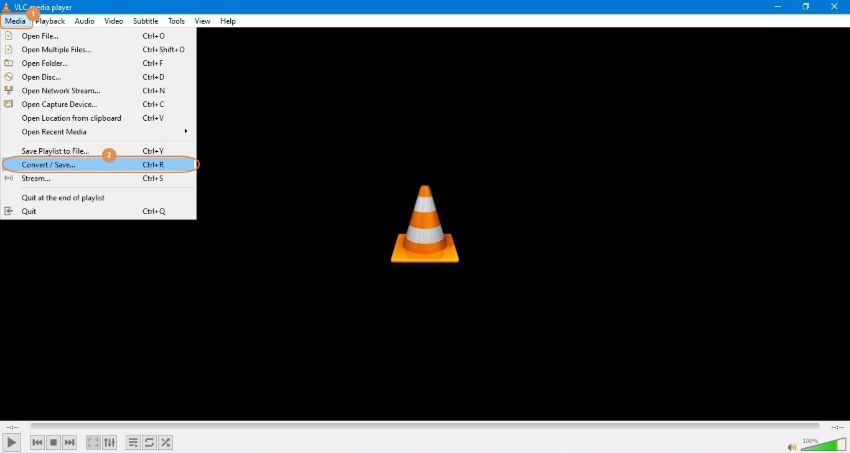
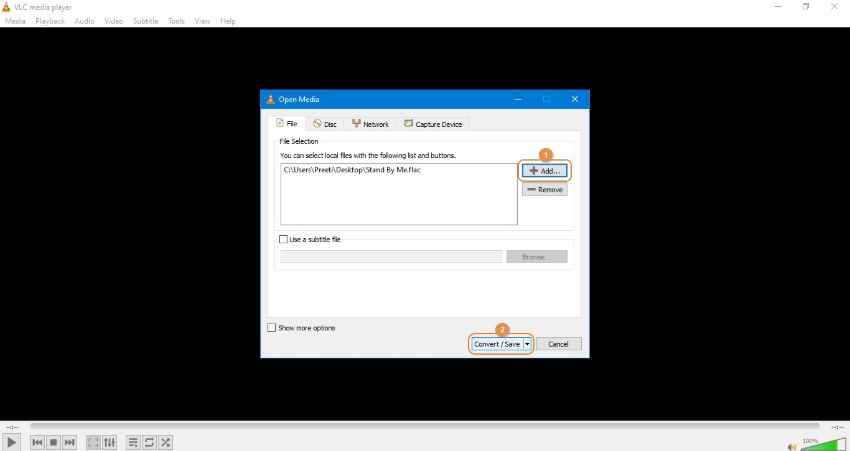

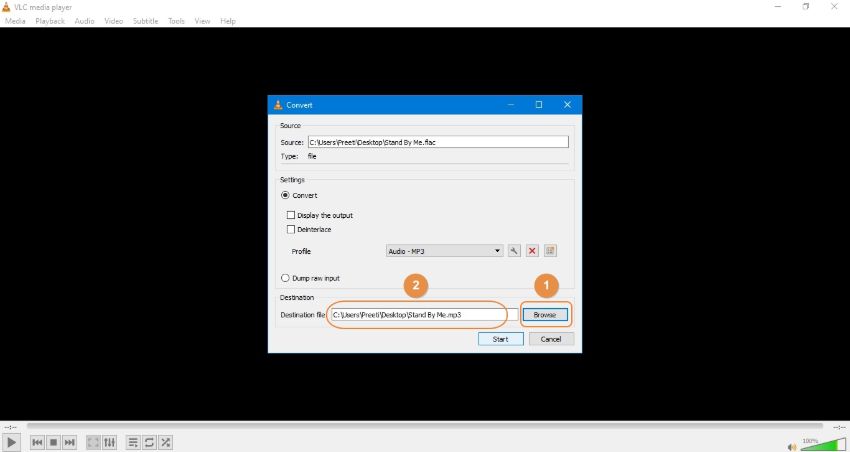
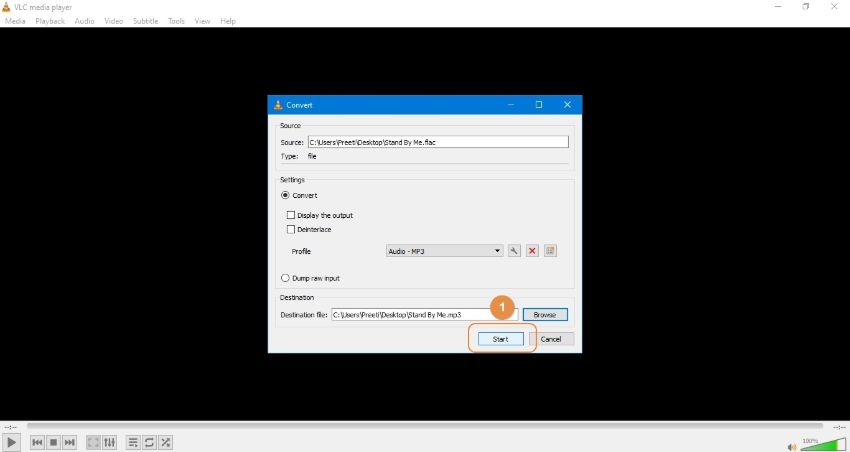
Pierre Dubois
staff Éditeur